Este tutorial irá auxiliá-lo a configurar suas contas de e-mail no Microsoft Outlook.
Podem existir divergências em algumas opções dependendo da versão que você está utilizando.
Versão utilizada neste tutorial: Microsoft Outlook 2003 - Windows XP
1) Abra o Microsoft Outlook.
2) Clique no menu Ferramentas / Contas de e-mail...
3) Selecione a opção Adicionar uma nova conta de email e clique em Avançar.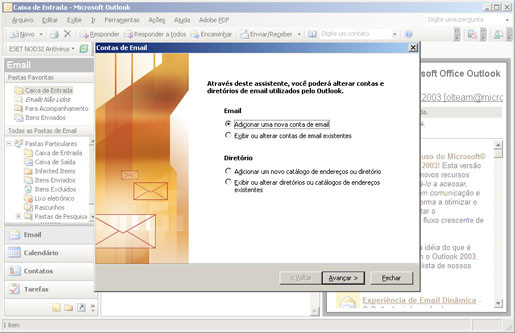
4) Selecione a opção POP3 e clique em Avançar.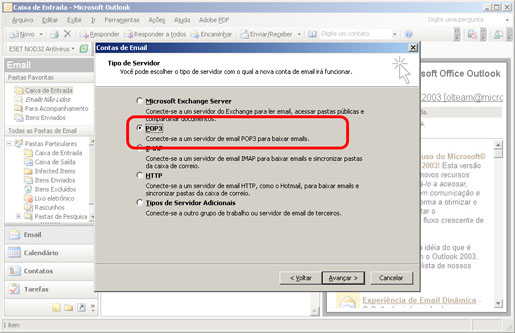
5) Preencha as seguintes informações:
Nome: Seu nome completo
Endereço de Email: seu endereço de Email completo
Servidor de entrada de emails: pop3.SEUDOMINIO.COM.BR
Servidor de saída de emails: smtp.SEUDOMINIO.COM.BR
Nome de Usuário: seu endereço de Email completo
Senha: A senha do seu e-mail
Após preencher todas opções, clique no botão Mais Configurações...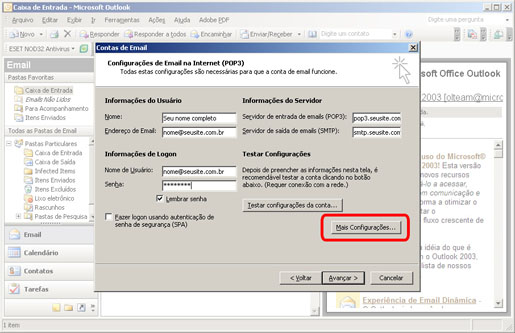
6) Clique na aba Servidor de saída, marque a opção "Meu servidor de saída (SMTP) reques autenticação" e clique em OK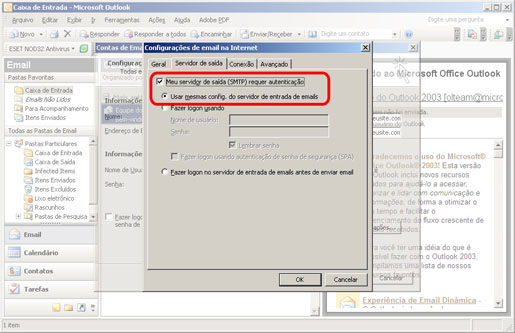
7) Clique em Avançar e em seguida Concluir
Pronto. A sua conta de e-mail está configurada com sucesso.